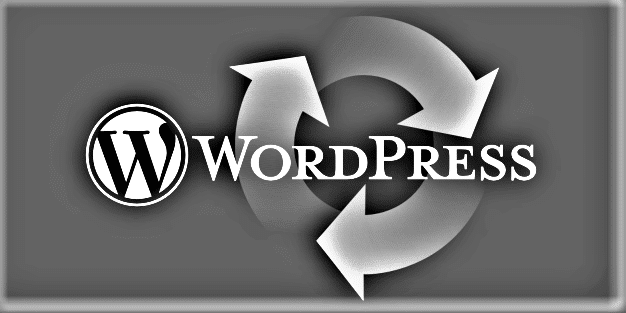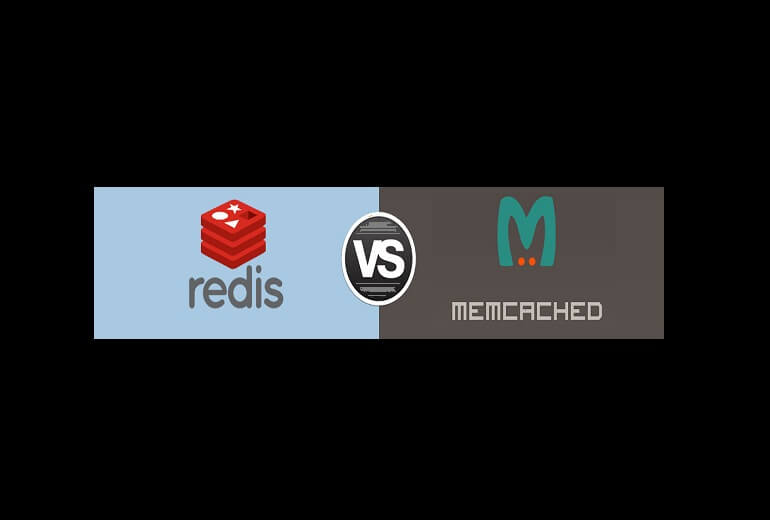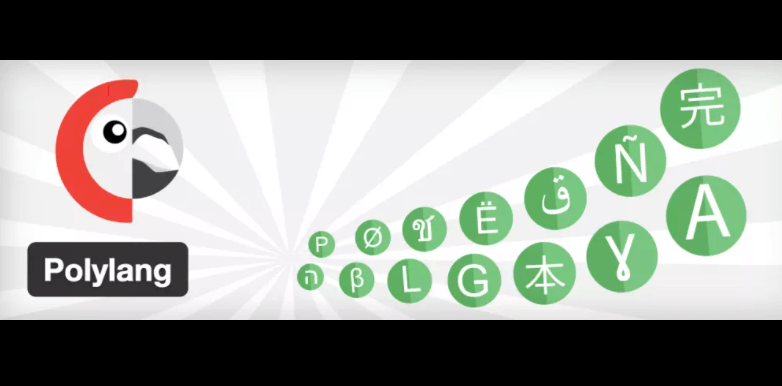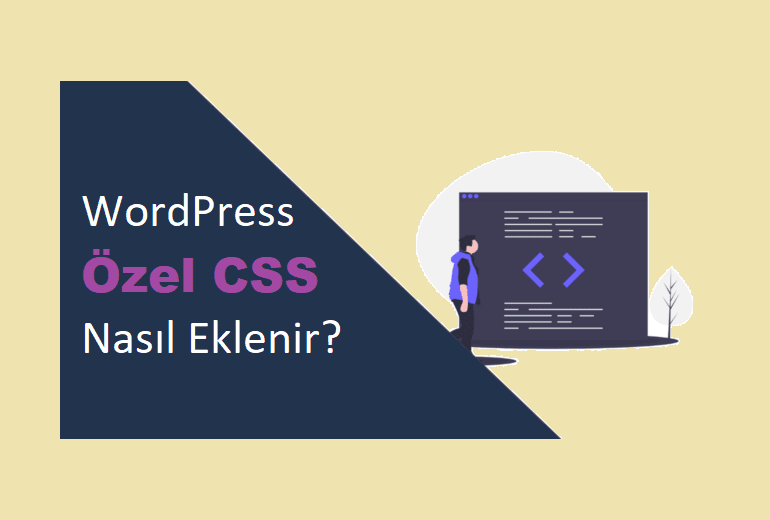WordPress Site Kurma: Tek Tıkla Sitenizi Kurun
İnternetteki tüm web sitelerinin neredeyse yarısı tarafından kullanılan WordPress son derece güçlü ve esnek bir açık kaynak site kurma yazılımıdır. WordPress her türden site için elverişlidir; E-ticaret sitesi, profesyonel bir blog, portföy ve çok daha fazlasını WordPress ile gerçekleştirebilirsiniz.
WordPress ile ücretsiz olarak bol miktarda kaynağa sahip olursunuz. Sitenizin tasarımı için binlerce ücretsiz WordPress teması, işlevsellik eklemek için binlerce ücretsiz eklenti ve WordPress.org forumu aracılığıyla ücretsiz destek alabilirsiniz. İnternette ücretsiz olarak sunulan çok sayıda WordPress kılavuzu ve öğreticisi de vardır ve tek kuruş ödemeden çoğu sorunuza bu kılavuzlar sayesinde cevap bulabilirsiniz.
WordPress ile sitenizin tam kontrolü sizdedir. İhtiyaçlarınıza göre bir web hosting seçebilir ve siteyi istediğiniz gibi oluşturabilirsiniz. Kesinlikle hiçbir kısıtlama söz konusu değildir. Yeni başlayanlar için biraz karmaşık görünebilir, ancak başladıktan sonra kısa sürede öğrenilebilecek kullanışlı bir platformdur.
Özetle, birçok uzmanın hemfikir olduğu nokta, WordPress’in profesyonel web siteleri oluşturmak için en iyi platform olduğudur. Aşağıdaki adımları izleyerek WordPress site kurma işlemini sorunsuzca tamamlayabilirsiniz.
WordPress Site Kurma (Adım Adım)
WordPress site kurmak için bir alan adı (domain) ve bir hosting planına ihtiyacınız olacak.
- Alan adı web sitenizin internetteki adresi ve markasıdır (wpekran.com gibi). Bu yüzden alan adı seçerken dikkatli olmalısınız (bkz- Alan Adı/Domain Alırken Dikkat Edilmesi Gerekenler).
- Hosting ise sitenizin online görünmesi için bağlantı ve depolama alanı sağlayan bir hizmet türüdür (bkz- Hosting Nedir ve Türleri Nelerdir?).
- WordPress site açmak için çalışabileceğiniz birçok hosting firması mevcut. İhtiyaçlarınıza göre aralarından seçim yapabileceğiniz yerli hosting firmaları ve ayrıca yabancı hosting firmaları listelerimize ayrı ayrı göz atabilirsiniz.
Çoğu hosting firması, hosting planları ile birlikte domain satışı da yapar ve bazıları ilk yıl için domain ücreti almaz. Dünyanın en iyi hosting firmaları arasında yer alan Hostinger de ilk yıl domain ücreti almayan bir firma. Yanı sıra, hosting planları da diğer birçok firmanın sunduklarından çok daha nitelikli ve oldukça avantajlı. Üstelik sürekli indirim kampanyaları mevcut.
📌 WordPress site kurma aşamalarını ilk olarak Hostinger HPanel üzerinden üzerinden anlatacağız. HPanel, Hostinger’ın cPanel’e alternatif kendi özel panelidir. Bu panel üzerinden WordPress blog kurulumu dahil tüm işlemlerinizi basit birkaç tıklamayla halledebilirsiniz. Diğer firmaların çoğu ise kurulum için cPanel gerektirir. cPanel ile WordPress blog açma işlemini de aşağıda detaylı olarak açıklayacağız.
HPanel üzerinden WordPress site kurma işlemine geçmeden önce ilk olarak hosting satın alma adımlarını tamamlayalım:
- Öncelikle Buraya tıklayıp↗ Hostinger ana sayfasına giriş yapın. Ardından üst menüden WordPress seçeneğine tıklayın.

- Hosting planlarını incelemek için sayfayı aşağı kaydırın ve sizin için en uygun olanı belirledikten sonra “Sepete Ekle” butonuna tıklayın. (Blog siteleri ve kişisel web siteleri için başlangıç planı-Premium- fazlasıyla yeterli olacaktır. Daha büyük ölçekli siteler için ise diğer planlar önerilir).
- Sepete Ekle düğmesine tıkladığınızda faturalama sayfasına yönlendirilirsiniz; Bu sayfada önce hosting planınız için süre seçimi yapmanız istenecek. Enflasyon ve döviz kurları nedeniyle mümkün olduğunca uzun bir süre seçmenizi öneririz. Böylece hem seçtiğiniz süre boyunca kurlardan etkilenmemiş olur hem de ciddi oranda tasarruf sağlamış olursunuz.
- Süre seçimin ardından sayfayı aşağı kaydırın. “Hesap Oluşturun” kısmına e-posta adresinizi girin (ya da diğer kayıt seçeneklerini-Facebook, Google kullanın).
- Sayfayı tekrar kaydırıp ödeme alanına gelin. Buradan sizin için uygun olan ödeme yöntemini seçin. Ardından ad, telefon, adres gibi bilgilerinizi ilgili alana ekleyin (mutlaka doğru bilgilerinizi girmeniz gerekiyor).
- Ödeme işlemine geçmeden önce Kupon kodunuz mu var yazan bir bölüm göreceksiniz. Üzerine tıklayın ve kutucuğa PREMIUM8 kodunu girerek Uygula butonuna tıklayın ve özel bir indirime sahip olun!
- Kupon kodunuzu girdikten sonra ödemenizi yapmak için devam edip bir sonraki aşamaya geçin.

- Ödeme işleminin ardından hesabınız için bir şifre belirlemeniz istenecek. Şifrenizi belirleyip devam edin. Böylece Hostinger hesabınızın kontrol paneline yönlendirileceksiniz. Kontrol paneliniz farklı bir dildeyse, üst kısımdan dil seçeneğine tıklayıp Türkçe seçebilirsiniz.
Yukarıda da bahsettiğimiz gibi, Hostinger ilk yıl için domain ücreti almıyor. Bu adımda, kullanmak istediğiniz alan adını ÜCRETSİZ olarak hesabınıza nasıl yükleyeceğinizi göstereceğiz.
- Kontrol panelinizde “Ücretsiz Alan Adınızı Talep Edin” seçeneğinin karşısındaki “Alan adını al” düğmesine tıklayın.

- Açılan alandaki kutucuğa sahip olmak istediğiniz alan adını girin ve alan adı uzantısını seçip “Uygunluğu kontrol et“e tıklayın. Alan adınızı seçerken Türkçe karakter (ı, ö, ç,ğ, ş gibi) kullanmadığınızdan emin olun.
- Uygunluk kontrolünde “Domain satın alınabilir” onayını gördükten sonra Alan adını al düğmesine tıklayıp devam edin.
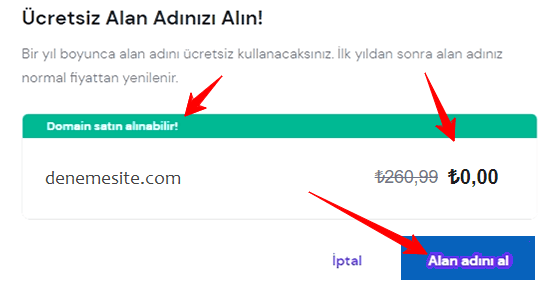
- Adımları takip ederek istenen bilgileri doğru ve eksiksiz bir şekilde girin. Domain tescili için mutlaka doğru bilgilerinizi eklemeniz gerekiyor. Bilgi formunu doldurup kaydı tamamladığınızda mail adresinize bir onay bildirimi gelecek. Bu maildeki doğrulama bağlantısına tıklayın, böylece Hostinger kontrol panelinize yönlendirileceksiniz.
- Kontrol panelinizde üst menüden Hosting sekmesine ve ardından hosting paketinizin karşısındaki “Kur” düğmesine tıklayın. Yönlendirildiğiniz sayfada ise “Şimdi Başla“ya tıklayın.
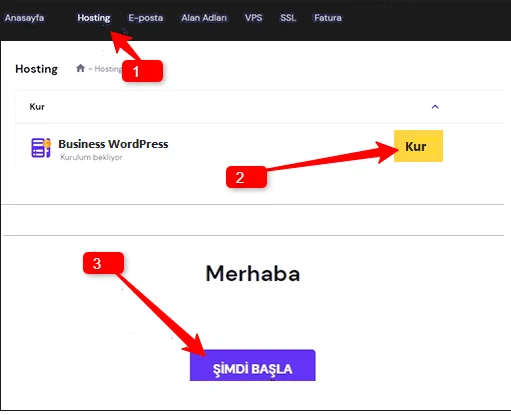
- Bir sonraki sayfada en alt kısımdaki “Atla, kişiselleştirilmiş deneyim istemiyorum” seçeneğine tıklayın. Sonraki sayfada ise web siteniz için kullanmak istediğiniz dili, WordPress kontrol paneli için bir mail adresi ve güçlü bir şifre belirleyip “Devam Et” düğmesine tıklatın. (Buradaki mail adresi ve şifrenizi daha sonra wp panelinize erişmek için kullanacaksınız. Unutmamak için not etmenizde fayda var.)
- Bir sonraki sayfada eklenti önerileri göreceksiniz. Şimdilik bunları yüklemenize gerek yok. Bu nedenle en altta bulunan “Atla, eklentileri daha sonra yükleyeceğim” seçeneğine tıklayıp sonraki adıma geçin.
- Şablon seçmenizi isteyen bir sonraki sayfa da ise yine “Atla, bir şablona ihtiyacım yok” seçeneğine tıklayıp devam edin. Temanızı (şablon) WordPress bloğunuzu açtıktan sonra Wp yönetim panelinden de kolaylıkla kurabilirsiniz.
- Bir sonraki sayfada domain adresinizin alt kısmındaki “Seç” butonuna ve son olarak “Kurulumu Tamamla“ya tıklayın. Böylece Hostinger ile WordPress site açma işlemi tamamlanmış oldu.
- WordPress kontrol panelinize ulaşmak için ise, Hostinger hesabınızda üst menüden “Web Sitesi” sekmesine ve ardından “Web sitesini düzenle” butonuna tıklayın. Böylece WordPress sitenizin yönetim paneline hızlıca ulaşabilirsiniz.

Bunun yanı sıra tarayıcınıza “alanadi.com/wp-admin” yazarak da wp yönetim paneline gidebilirsiniz. WordPress giriş onay ekranıyla karşılaşırsanız, yukarıda belirlediğiniz mail adresi ve şifrenizi kullanarak giriş yapabilirsiniz.
Böylece, projelerinizi yayınlayabileceğiniz internet sitesi açma işlemini tamamladınız. Bundan sonrası için ise web sitenizi yapılandırıp özelleştirmeniz gerekecek. Bunun için de “WordPress Site/Blog Açtıktan Sonra Yapılması Gerekenler” başlıklı kapsamlı kılavuzumuzdan faydalanabilirsiniz. Yapılması gerekenleri tek tek uygulayarak WordPress site kurulumu işlemini sorunsuzca tamamlamış olacak ve profesyonel bir siteye sahip olacaksınız.
Hostinger Hpanel Web Sitesi Kurulumu
Hostinger hesabınıza ekleyeceğiniz diğer domainler için de Hpanel Otomatik Yükleyici aracıyla WordPress site kurma işlemini kolaylıkla yapabilirsiniz. Bunun için şu adımları izleyin:
- Hostinger hesabınızda üst menüden “Hosting” sekmesine gidin.
- WordPress site kurma işlemi için hesabınızdaki hangi alan adını kullanacaksanız onun karşısındaki “Yönet” butonu ile Hpanel’e gidin.
- Hpanel yönetim panelinde “Web Sitesi” bölümünün altındaki “Otomatik Yükleyici” seçeneğini seçin.
- Otomatik Yükleyici kısmından WordPress’i seçin.
- WordPress kurulum formunu aşağıdaki gibi doldurun:
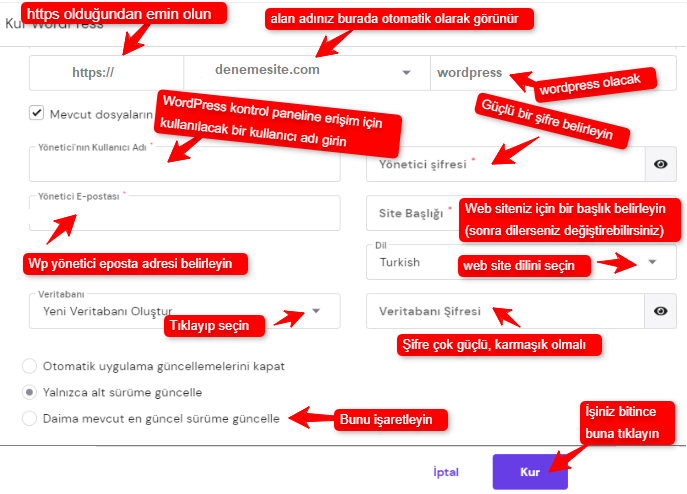
- Kurulumun ardından, Hpanel’deki WordPress Konrol Paneli seçeneğine tıklayarak ya da tarayıcınıza alanadiniz.com/wp-admin yazarak giriş yapabilirsiniz.
Cpanel Softaculous ile Otomatik WordPress Site Kurma
Hostinger gibi bazı hosting firmaları müşteri panelinden birkaç tıklamayla WordPress site kurulumu imkanı sunar. Bununla birlikte cPanel üzerinden de Softaculous ile kolayca kurulum yapabilirsiniz.
⭐Öncelikle cPanel’e giriş yapın ve sayfayı aşağı kaydırarak “Yazılım” bölümünden “Softaculous Apps Installer" seçeneğine tıklayın (bu alanı bulamazsanız sayfanın en altına inip WordPress’i seçerek devam edebilirsiniz.) Softaculous Installer ekranından “WordPress” sekmesine ve ardından WordPress yükleme alanından “Şimdi Kur” butonuna tıklayın.
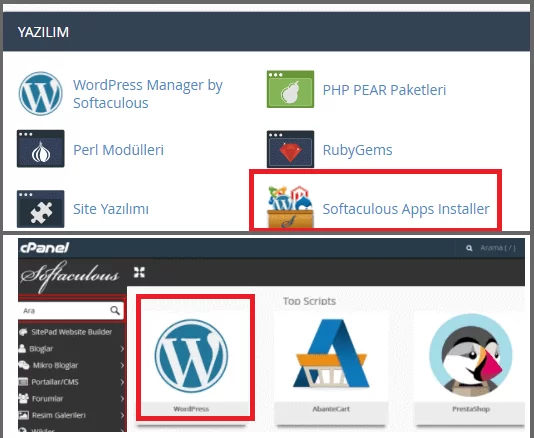
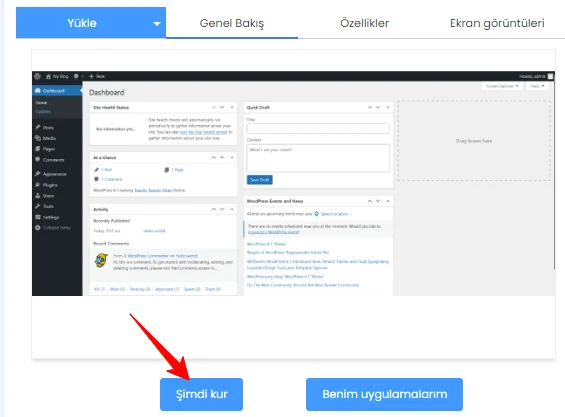
Bir sonraki ekranda alan adınızı nereye kuracağınız ve WordPress bloğunuzla ilgili ayrıntıları girmeniz gerekecek. Aşağıdaki açıklamalar doğrultusunda gerekli bilgileri girebilirsiniz:
- Script Setting
- Choose the version you want to install- Buradan WordPress’in son sürümünü ya da istediğiniz herhangi bir sürümü seçin.
- Choose Installation URL- Buradan kurulum url’nizi belirleyin (ssl kullanacaksanız https olarak işaretleyebilirsiniz. Ayrıca alan adınızın başında www olmasını isteyip istemediğinizi de buradan seçebilirsiniz). Ardından, WordPress kurulumu olacak alan adınızı seçin. Yükleme dizini alanını boş bırakın.
- Site Settings
- Site Name- Sitenizin adını girin.
- Site Description- Siteniz için bir slogan girin (ya da site amacınızı açıklayan kısa bir bilgi)
- Admin Account
- Admin Username- Tahmin edilmesi zor bir kullanıcı adı seçin (wp girişi için bir yere not edin)
- Admin Password- Zor bir parola seçin (wp girişi için bir yere not edin)
- Admin Email- Kullanmak istediğiniz e-posta adresini girin.
- Choose Language
- Select Language- WordPress’i hangi dilde kullanmak istiyorsanız o dili buradan seçebilirsiniz.
- Select Plugin(s)
- Buradaki eklentileri şimdi yüklemeniz gerekmez. Daha sonra ihtiyaçlarınız doğrultusunda eklenti yüklemeleri yapabilirsiniz.
- Advanced Options
- Veritabanı (Database)- WordPress kurulumu için oluşturulacak veri tabanı adını seçin (rasgele 5-6 karakterlik bir isim olabilir ya da varsayılan olarak bırakabilirsiniz)
- Table Prefix (Tablo Öneki)- Varsayılan olarak wp ile başlayan tablo ön ekini yine rasgele değiştirebilirsiniz(ekin sonunda alt çizgi (_) olması gerekiyor. Buna dikkat edin.
- WordPress Eklentilerini ve temalarını Otomatik Yükseltme- Dilerseniz işaretleyebilirsiniz. Kolaylık sağlar.
Kurulum ayrıntılarını doldurduktan sonra “Yükle” butonuna tıklayabilirsiniz. Yükleme işlemi 1-2 dakika sürebilir. Kurulum tamamlanınca aynı sayfada bir WordPress yönetici URL’si sağlanacak. Mail adresinize kurulumun ayrıntılarını içeren bir e-posta da gönderilecektir. Yönetici URL’sini tıklayın (https://alanadi.com/wp-admin/ gibi bir url olacak ). Tıkladığınızda WordPress yönetici panelinize giriş yapmak için yukarıda belirlediğiniz kullanıcı adı ve şifreyi kullanın.
Alternatif olarak, tarayıcınıza alanadi.com/wp-admin veya alanadi.com/wp-login yazarak da WP giriş paneline ulaşabilirsiniz. (alanadi.com yerine kendi alan adınızı ekleyin). WordPress yönetici paneline giriş yapmak için kurulum aşamasında belirlediğiniz “kullanıcı adı ve şifre”yi kullanın. Giriş butonuna tıkladıktan sonra tüm sitenizi yönetebileceğiniz kontrol paneline ulaşmış olacaksınız.
Böylece WordPress ile web sitesi kurma işlemini tamamlamış oldunuz. Yani artık sayfalarınızı ve yazılarınızı yayınlayabileceğiniz bir internet siteniz var. Tabii bunlardan önce web sitenizi yapılandırıp özelleştirmeniz gerekecek. Bunun için de “WordPress Site/Blog Açtıktan Sonra Yapılması Gerekenler” kılavuzumuzdan faydalanabilirsiniz.
İşlemleri tamamladıktan sonra sayfanızı ya da ilk içeriğinizi (blog sayfanız için) oluşturmaya başlayabilirsiniz. Mükemmel blog yazısı düzeni için en önemli kurallardan bazılar şunlardır:
- Dikkat çekici başlık
- Metni alt başlıklara bölme
- Kolay okunabilirlik
- Önemli kısımları vurgulama
- Alakalı görseller ekleme vb.
Yazmak istediğiniz ilk blog gönderisine karar verdikten sonra, WordPress Panonuzdan “Yazılar>Yeni Ekle” bölümüne geçin. Blog Başlığı ekleyin. Ardından, yukarıdaki kuralları da göz önünde bulundurarak yazınızı yazmaya başlayın. Tüm kontrollerinizi yaptıktan sonra Yayımla butonuna tıklayıp yazınızı paylaşabilirsiniz.
⭐ Her Şeyi Tekrar Kontrol Edin ve Web Sitenizi Yayınlayın
Tüm adımları tamamladıktan sonra artık web siteniz herkese açık olarak yayınlanmaya hazır! Ancak, sitenizi yayına almadan önce herhangi bir eksik, hata vs. olma ihtimaline karşın baştan sona bir kez daha kontrol etmenizi öneririz.
İşte, sitenizi yayınlamadan önce kontrol etmeniz gerekenler:
- Tüm İçeriği gözden geçirin– Bazen, içeriğin yazılması ve düzenlenmesi sırasında küçük hatalar fark edilmez. Dilbilgisi, yazım veya biçimlendirmede bazı hatalar olabilir. Sitenizi yayınlamadan önce yazı ve sayfalarında bu tür hatalar olup olmadığını kontrol edin.
- WordPress Ayarlarını Tekrar Kontrol Edin– Sitelerinizin ayarlarını kontrol panelinizdeki Ayarlar bölümünü kullanarak kontrol edebilirsiniz. Ayrıca, Ayarlar>Okuma bölümünde bulunan “Arama motorlarının bu siteyi dizine eklemesini engelle” seçeneğinin işaretli olmadığından emin olun. Aynı şekilde, Ayarlar’dan tartışma (yorumlar), medya ve kalıcı bağlantıların yapılandırmasını kontrol edebilirsiniz.
- Tüm Bağlantıları Test Edin– Bazen web sitenizde kırık linkler ile ilgili sorunlar olabilir. Çalışmayan ve tıklandığında hata gösteren bağlantılardır. URL değişikliği, web sayfasının silinmesi gibi birçok nedenden dolayı web sitenizde kırık bağlantılar olabilir (siteyi ilk açtığınızda bu duruma pek rastlanmaz, ancak yine de kontrol etmekte fayda var).
- Sitenizde kırık bağlantı olup olmadığını görmek için Broken Link Check gibi ücretsiz çevrimiçi araçları kullanabilirsiniz. Sadece web sitenizin URL’sini girin ve bozuk bağlantı olup olmadığını bulun. Ardından içerik sayfalarınızı düzenleyebilir ve sorunları yeniden yönlendirmelerle düzeltebilirsiniz. RankMath SEO eklentisi ile url yönlendirme işlemi oldukça kolay; yapmanız geren şey, kırık bağlantıyı tespit etmek ve RankMath Yönlendirme bölümüne gidip yeni url’ye yönlendirmek.
- Site Hızınızı Test Edin– Hız bir web sitesinin başarısını doğrudan etkileyen en önemli faktörlerden biridir. Hızlı web sitelerinin Google’da üst sıralarda yer alma ihtimali daha yüksektir ve hızlı bir site daha iyi bir kullanıcı deneyimi sağlar.
Bu nedenle Web sitenizi hızlandırmak için çeşitli yöntemler denemelisiniz. Sitenizin hızını kontrol etmek için PageSpeed Insights, GTmetrix ve Pingdom gibi web site hız testi araçlarından faydalanabilirsiniz. Bu araçlar yalnızca hız bilgileri vermekle kalmaz, aynı zamanda sitenizin hızını olumsuz etkileyen kaynakları gösterir ve siteyi hızlandırmak için önerilerde bulunur.
- Sitenizi Mobil için Test Edin– Web sitenizin küçük ekranlı cihazlarda da sorunsuz çalıştığından emin olun. Kullanıcıların %50’sinden fazlası akıllı telefonlar ve tabletler aracılığıyla internette gezinir. Bu nedenle, tüm cihazlarda sorunsuz çalışan duyarlı bir web siteniz olmalıdır. Google’ın Mobil Uyumluluk Testini kullanarak web sitenizin mobil uyumluluğunu kontrol edebilirsiniz.
- Sitenizi Farklı Web Tarayıcılarında Kontrol Edin– Google Chrome’un pazar payının %60’ından fazlası ile en popüler tarayıcı olduğunu biliyor olabilirsiniz. Ancak, web sitenize yalnızca Chrome ile erişilebiliyorsa ve diğer tarayıcılarda sorunluysa geri kalan %40’lık kullanıcıları kaçırmış olursunuz.
Bu nedenle, web sitenizin Opera, Safari, Firefox, Internet Explorer gibi diğer büyük web tarayıcılarında da iyi çalıştığından emin olmalısınız. Sitenizin tarayıcı uyumluluğunu kontrol etmek için Browsershots, Turbo Browser Sandbox, Browsera vb. çevrimiçi araçları kullanabilirsiniz.
⭐ Web Sitenizi Tanıtın ve Büyütün
Siteyi yayınladıktan sonra bir dönüm noktasına ulaşmış olacaksınız. Ancak, web sitesi açma işlemi sadece bir başlangıçtır!
Kullanıcılar web sitenizi keşfedene kadar ziyaretçiniz olmayacak. Ayrıca sıkıcı bir site tasarımı ve sıkıcı içerikleriniz varsa, ziyaretçiler sitenize gelse bile fazla kalmayacak ve belki de bir daha uğramayacaklar. Bu nedenle, sitenizi sürekli iyileştirmek ve tanıtmak için çalışmalar yapmalısınız.
Sitenizi geliştirmek için dikkat etmeniz gereken bazı noktalar şunlardır:
- İçeriği geliştirin- Sitenizi çalışır durumda tutmak ve daha fazla ziyaretçi trafiği elde etmek için düzenli olarak içerik yüklemelisiniz. Ayrıca, mümkünse videolar ve podcast’ler gibi daha etkileşimli ve ilginç içerikler de ekleyin. Eski içerikleri zaman zaman ziyaretçilerinizin güvenebileceği yeni bilgilerle güncelleyin.
- Tasarımı iyileştirin– İyi bir tasarımla kullanıcıların dikkatini çekebilirsiniz. Web siteniz çekici bir görünüme ve kolay bir arayüze sahipse ziyaretçilerinizin tekrar gelme olasılığı artar. Bu nedenle sitenizin tasarımını güncel trendleri de göz önünde bulundurarak geliştirmeye devam etmelisiniz.
- Güvenliği Artırın- Web siteniz işinizin ve kazancınızın hayati bir parçası olabilir. Bu nedenle, siber saldırılara ve veri ihlallerine karşı sitenizi güvende tutmalısınız. WordPress site güvenliğinizi artırmak için güvenlik eklentileri kullanabilir, ayrıca WordPress site güvenliği kılavuzumuzdan daha fazlasını öğrenebilirsiniz.
- Sitenize sohbet, forum gibi özellikler ekleyin– Sitenizle birlikte ürün ve hizmetler sunuyorsanız, müşterilerinize iyi bir destek sağlamanız önemlidir. Bunun için sitenize canlı sohbet entegre edebilirsiniz. Böylece müşterileriniz herhangi bir yardım veya öneri için sizinle kolayca iletişim kurabilir. Canlı sohbet özelliği eklemek için en iyi canlı sohbet eklentileri önerilerimize göz atabilirsiniz.
- Sosyal Medya Pazarlaması– İstatistiklere göre, yaklaşık 3 milyar insan Facebook, Instagram, Twitter ve Pinterest gibi çeşitli sosyal medya platformlarında aktif. Bu yüzden sosyal medya pazarlaması sitenize daha fazla trafik çekmek için etkili bir strateji olabilir.
- E-posta Pazarlama– E-posta pazarlaması, sitenize trafik çekmenin en popüler yollarından biridir. Birçok büyük şirket, ürünler, hizmetler, güncellemeler vb. hakkında kullanıcılarını bilgilendirmek için bu yöntemi kullanılır. İçeriğinizi e-postalar üzerinden tanıtarak ziyaretçi kazanmak için benzer çabalar gösterebilirsiniz.
- Google AdWords– Doğru kullanıldığında Google AdWords, çevrimiçi işletmeniz için daha fazla potansiyel müşteri ve ziyaretçi trafiği oluşturmaya yardımcı olan en güvenilir reklamcılık yöntemidir. AdWords ile sitenize ziyaretçi çekmek ve ürünlerinizi satmak için reklamlarınızı Google arama sonuçlarının hemen üstüne yerleştirebilirsiniz.
- Web Sitenizi Çok Dilli Yapın– Web sitenizi birden çok dilde kullanıma sunarak daha geniş bir kitleye ulaşmak ister misiniz? Piyasada bulunan farklı türde çoklu dil eklentileri sayesinde WordPress ile çok dilli bir web sitesi oluşturmak ve küresel bir kitleye ulaşmak kolaydır. İşte sizin için bazı kolay kılavuzlar:
Gördüğünüz gibi kodlama bilgisi olmadan bir WordPress sitesi kurmak gerçekten mümkün. “Bu kılavuzun WordPress site kurma sürecinde size yardımcı olacağını umuyoruz. Ancak tekrar belirtelim, kurulum işleminin ardından mutlaka “WordPress Site/Blog Açtıktan Sonra Yapılması Gerekenler“ kılavuzumuzdaki adımları da dikkatle uygulayın. Bu sayede WP site açma sürecini eksiksiz ve kusursuz bir şekilde tamamlamış olacaksınız!